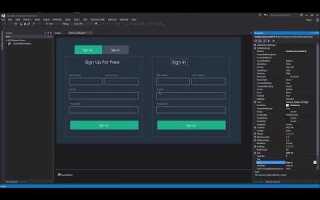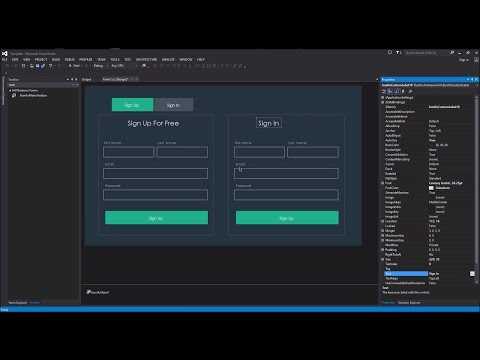
Создание интерактивных форм с возможностью выбора вариантов с помощью кружков (радиокнопок) – одна из базовых задач при разработке приложений в Visual Studio. Правильная настройка элементов управления позволяет обеспечить удобство для пользователя и точность ввода данных.
В этом руководстве подробно рассмотрены основные этапы добавления и настройки радиокнопок в проекте на C# с использованием Windows Forms. Особое внимание уделено группировке элементов для исключения множественного выбора и обработке событий изменения состояния.
Вы узнаете, как программно управлять состоянием кружков, связывать их с логикой приложения и визуально настраивать интерфейс для разных задач. Результатом станет надежная форма с четко организованным вводом, готовая к интеграции в любые проекты.
Создание нового проекта для формы с кружками
Запустите Visual Studio и выберите пункт Создать проект. В открывшемся окне выберите шаблон Windows Forms App (.NET Framework) или Windows Forms App (.NET) в зависимости от версии среды и целей.
Задайте имя проекта, например CircleFormApp, и выберите подходящую директорию для хранения файлов. Версия .NET Framework должна быть не ниже 4.7.2 для обеспечения стабильной работы элементов управления.
После создания проекта в обозревателе решений появится файл Form1.cs – основной элемент интерфейса. Откройте форму в дизайнере для дальнейшей настройки.
В свойствах формы установите размеры, исходя из предполагаемого количества кружков и их размещения, например 600×400 пикселей. Это обеспечит удобное пространство для размещения элементов управления.
Добавьте необходимые библиотеки, если планируется использовать нестандартные компоненты или дополнительные графические библиотеки для рисования кружков.
Добавление и настройка элементов кружков на форме
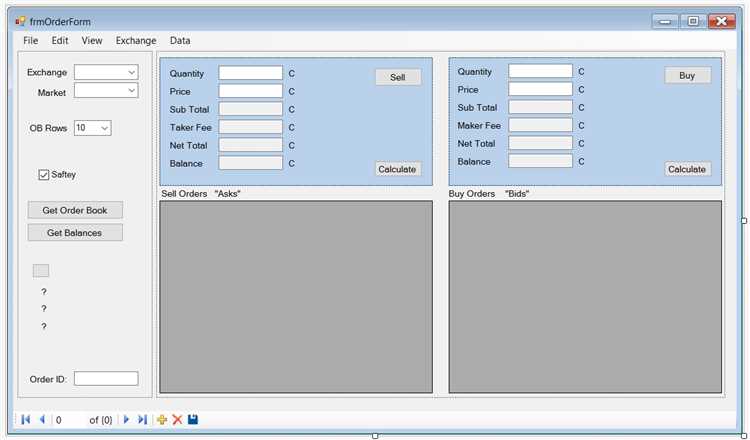
В Visual Studio откройте нужную форму в режиме конструктора. Для добавления кружков используйте элемент RadioButton из панели инструментов. Перетащите его на форму, расположите в нужном месте.
Для создания группы взаимно исключающих вариантов объедините кружки в контейнер GroupBox. Все RadioButton внутри одного GroupBox будут работать как группа выбора.
Настройте свойства каждого кружка через окно «Свойства». Установите уникальное значение свойства Name для удобства обращения в коде. В поле Text укажите подпись, отражающую смысл варианта.
Используйте свойство Checked, чтобы задать кружок, выбранный по умолчанию. Для управления поведением при изменении выбора подключите событие CheckedChanged, где реализуйте логику обработки выбора пользователя.
Расположение элементов организуйте с помощью координат Location или разместите их с использованием TableLayoutPanel для аккуратной структуры. Обратите внимание на размер кружков, стандартный размер достаточен, изменять его не рекомендуется.
Для улучшения восприятия задайте доступные клавиатурные сокращения через свойство UseMnemonic и символ «&» в тексте подписи.
Программирование взаимодействия пользователя с кружками
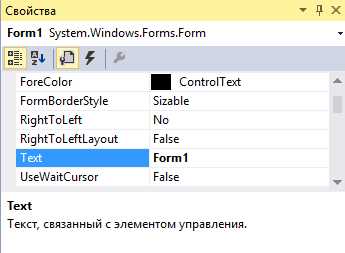
Для организации взаимодействия пользователя с кружками в Visual Studio применяют обработчики событий мыши и клавиатуры. Основная задача – отследить выбор и заполнение кружков, обеспечить визуальную обратную связь.
Используйте событие MouseDown для фиксации клика по области кружка. Для определения, какой именно кружок выбран, применяйте координаты курсора, сопоставляя их с позицией каждого кружка.
Рекомендуется создавать структуру данных, содержащую координаты центра кружка и радиус. Метод проверки попадания курсора внутрь кружка реализуется формулой:
sqrt((x — cx)² + (y — cy)²) < радиус
При успешном попадании переключайте состояние кружка на «выбран». Для визуализации применяйте перерисовку формы с изменением цвета или заполнения кружка.
Чтобы ограничить выбор одним кружком, храните индекс выбранного элемента и сбрасывайте предыдущий при новом выборе. Для множественного выбора реализуйте список выбранных кружков и обновляйте его при взаимодействии.
Обработка клавиатуры (например, стрелок) позволяет переключаться между кружками без мыши. Для этого задайте текущий активный индекс и обновляйте его в событиях KeyDown, перерисовывая выделение.
Для удобства пользователя добавьте звуковые или визуальные подсказки при изменении состояния кружка. Это повышает интерактивность и снижает вероятность ошибки.
Обработка событий клика по кружкам в Visual Studio
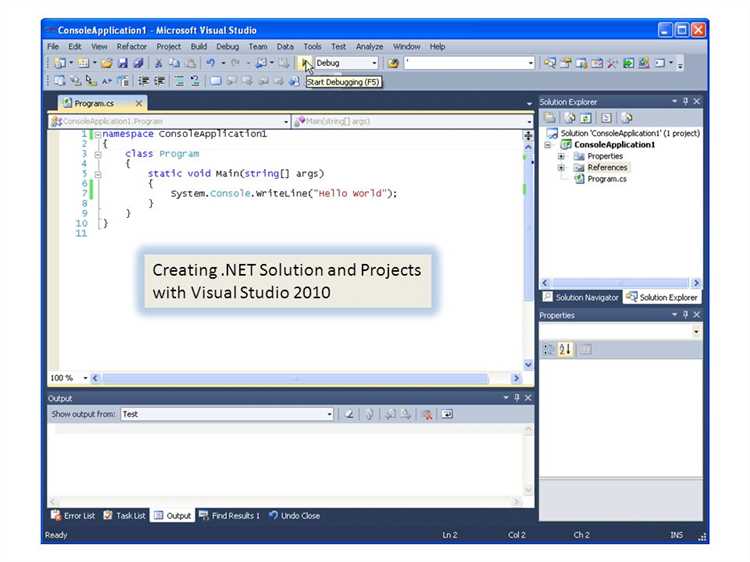
Для реализации обработки кликов по кружкам в Visual Studio используйте механизм событий в выбранном языке разработки (например, C#). В WPF или WinForms необходимо подписаться на событие мыши, связанное с элементом круга, чаще всего это событие Click или MouseDown.
В WinForms добавьте обработчик события в конструкторе формы или через дизайнер, например:
circle.Click += Circle_Click;Далее создайте метод-обработчик, принимающий параметры object sender, EventArgs e:
private void Circle_Click(object sender, EventArgs e)
{
// Приведение sender к типу элемента управления
var circle = sender as Control;
if (circle != null)
{
// Изменение состояния кружка или выполнение необходимого действия
circle.BackColor = Color.Red;
}
}В WPF обработка аналогична, но с использованием RoutedEventHandler и возможностью привязки к командам через XAML.
Для повышения производительности рекомендуется:
- Использовать один общий обработчик для нескольких кружков, различая их через свойство
NameилиTag. - Минимизировать логику внутри обработчика, вынося сложные операции в отдельные методы.
- Использовать визуальную обратную связь (изменение цвета, размера) для информирования пользователя о клике.
При необходимости обработать двойной клик используйте событие DoubleClick или MouseDoubleClick. Если требуется обработка нажатия кнопок мыши, применяется событие MouseDown с проверкой e.Button.
В итоге, четкое разделение логики обработки событий и визуальной части повышает читаемость и масштабируемость кода.
Сохранение и загрузка состояния заполненных кружков
Для сохранения состояния заполненных кружков в форме Visual Studio рекомендуется использовать сериализацию данных в удобный формат, например, JSON или XML. Это позволяет сохранять информацию о выбранных элементах в файл или базу данных.
Сохранение: Пройдитесь по коллекции кружков, считывая их состояние (выбран/не выбран). Соберите данные в объект или словарь, где ключ – идентификатор кружка, значение – логическое состояние. Далее сериализуйте объект с помощью JsonSerializer или XmlSerializer и запишите в файл с расширением .json или .xml.
Загрузка: При загрузке файла десериализуйте его обратно в объект, затем пройдитесь по данным и установите состояние каждого кружка в соответствии с сохранёнными значениями. Обновите интерфейс, вызвав метод Refresh() или аналогичный для перерисовки элементов.
Для оптимальной работы используйте асинхронные методы чтения и записи файлов, чтобы избежать блокировки UI. Рекомендуется проверять корректность и актуальность загружаемых данных перед применением, чтобы избежать ошибок при несовпадении версий формы и сохранённого состояния.
Используйте уникальные идентификаторы для каждого кружка, чтобы обеспечить точное сопоставление при загрузке. Это особенно важно при динамическом создании элементов.
Тестирование и отладка формы с кружками в Visual Studio
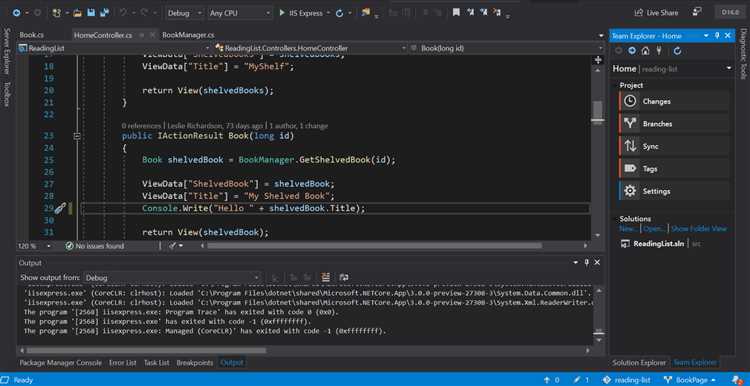
Для проверки корректности работы формы с кружками в Visual Studio используйте встроенные инструменты отладки и пошаговое тестирование.
-
Запуск в режиме отладки:
- Нажмите F5 или выберите «Запуск с отладкой» для запуска приложения.
- Убедитесь, что форма отображается и кружки корректно реагируют на ввод.
-
Проверка событий:
- Добавьте точки останова (breakpoints) на обработчики событий, связанных с кружками.
- Пошагово выполняйте код (F10/F11), анализируя изменение состояния объектов и переменных.
-
Отладка логики заполнения:
- Проверьте, что при клике или касании кружков меняется их состояние (выбран/не выбран).
- Контролируйте изменение свойств формы или коллекций, связанных с кружками.
-
Использование Output и Immediate Window:
- В Immediate Window проверяйте значения переменных и вызывайте методы вручную.
-
Тестирование пользовательских сценариев:
- Проверьте реакцию формы на последовательное заполнение кружков.
- Обратите внимание на обработку ошибок, например, неправильный ввод или попытку выбора недопустимого кружка.
- Проверьте возврат формы в исходное состояние после очистки.
-
Профилирование и анализ производительности:
- Используйте инструменты Visual Studio для анализа времени отклика при работе с формой.
- Оптимизируйте обработчики событий, если обнаружены задержки.
Комплексный подход к отладке обеспечит стабильность и удобство работы с формой, минимизируя ошибки при взаимодействии с кружками.
Вопрос-ответ:
Как создать круги для заполнения формы в Visual Studio?
Для создания кругов в форме Visual Studio следует использовать элемент управления RadioButton. В панели инструментов выберите RadioButton и разместите нужное количество элементов на форме. Каждый круг будет представлять отдельный вариант выбора. Для визуального оформления можно настроить размер и цвет, а также объединить их в группу с помощью контейнера GroupBox, чтобы обеспечить выбор только одного варианта.
Как связать круги с данными, чтобы получить выбранный пользователем вариант?
После размещения кругов на форме необходимо обработать событие, например, нажатие кнопки «Отправить» или изменение состояния. В коде следует проверить свойство Checked у каждого RadioButton. Радиокнопка с установленным Checked=true соответствует выбранному варианту. На основе этого можно записать выбранное значение в переменную, сохранить в базу или использовать для дальнейшей логики программы.
Можно ли задать кругам разные группы, чтобы пользователь мог выбирать несколько вариантов одновременно?
Да, можно. Для разделения кругов на независимые группы используйте контейнеры GroupBox или Panel. Радиокнопки внутри одного контейнера образуют группу, в которой можно выбрать только один вариант. Если круги расположены в разных контейнерах, пользователь сможет выбрать по одному варианту из каждой группы одновременно.
Как сделать так, чтобы круги выглядели более современно и удобно для пользователя?
Для улучшения внешнего вида можно изменить свойства RadioButton, например, размер шрифта, цвет текста и фона. Также можно использовать кастомные элементы или стили, применяя возможности Windows Forms или WPF. Добавление подсказок (ToolTip) и четких подписей к каждому кругу помогает сделать форму более понятной и приятной в использовании.
Как отладить форму с кругами, если выбор пользователя не фиксируется?
Проверьте, что события обработки выбора правильно подключены к коду. Убедитесь, что вы обращаетесь к свойству Checked конкретных RadioButton. Используйте точки останова (breakpoints) и вывод отладочной информации в консоль или окно сообщений, чтобы удостовериться, что значение считывается корректно. Кроме того, проверьте, что круги находятся в правильных контейнерах и не перекрывают друг друга.
Как создать форму с кружками для выбора в Visual Studio и связать их с данными?
Для создания формы с кружками (радиокнопками) в Visual Studio нужно добавить элемент RadioButton из панели инструментов на форму. Чтобы связать кружки с данными, обычно используют группу RadioButton с одинаковым значением свойства GroupName (для WPF) или размещают их в одном контейнере (для WinForms), чтобы обеспечить выбор только одного варианта. В коде нужно обработать событие изменения состояния, например CheckedChanged, чтобы получать выбранный элемент и использовать его для дальнейших действий.
Можно ли автоматически заполнить несколько кружков на форме в Visual Studio по заранее заданным условиям?
Да, можно. Для этого в коде формы при загрузке или в нужный момент следует присвоить свойству Checked нужных RadioButton значение true. Это позволит автоматически отметить соответствующие кружки на форме в соответствии с заданными условиями. Например, если данные приходят из базы или файла, то можно программно выбрать кружок, соответствующий этим данным, изменив свойство Checked выбранного RadioButton.